go环境安装时遇到的问题
go语言简介
哈哈,简介不多说,作为一门新的,支持并发的语言,各种简介都已经烂透了,这里不再复述。写本文的目的在于记录下在最近在go入门,目的是用go来搭一个公司的内部服务器,来实现一些需求,每次总会由于公司的奇葩网络,在配置上要耗费一些时间,这里记录下
go安装包下载
go语言安装包,在windows下,只需要下载msi,然后安装即可,按照默认的,会自动在环境变量,当前用户下创建一个GOPATH = %USERPROFILE%\go
Vscode 下配置的问题
go语言有需要用钱的IDE,对我们程序员来说,不友好,哈哈,所以大部分人应该都是用VSCODE+GO的方式在运行
在VScode下,需要安装GO插件,我安装了如下的VSCODE插件
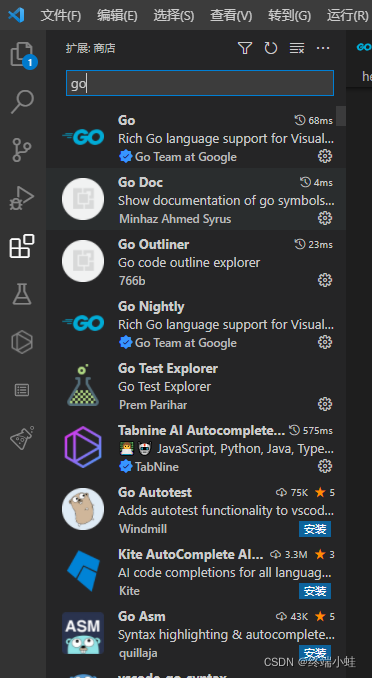
另外需要安装
在VSCODE下,Ctrl+Shift+P 输入Go:Install/Update tools,安装需要的go tools
在此时,通常会由于伟大的墙,报出一堆问题,此时,解决方法如下
Go Vs code安装tools失败的解决方法
将其换成国内的镜像
go env -w GOPROXY=https://goproxy.cn,direct
再使用上述方法,就可以安装成功,我的env如下
PS D:\go\src> go env
set GO111MODULE=auto
set GOARCH=amd64
set GOBIN=
set GOCACHE=C:\Users\hua.chen\AppData\Local\go-build
set GOENV=C:\Users\hua.chen\AppData\Roaming\go\env
set GOEXE=.exe
set GOEXPERIMENT=
set GOFLAGS=
set GOHOSTARCH=amd64
set GOHOSTOS=windows
set GOINSECURE=
set GOMODCACHE=C:\Users\hua.chen\go\pkg\mod
set GONOPROXY=
set GONOSUMDB=
set GOOS=windows
set GOPATH=C:\Users\hua.chen\go
set GOPRIVATE=
set GOPROXY=https://goproxy.cn,direct
set jiejueGOROOT=C:\Program Files\Go
set GOSUMDB=sum.golang.org
set GOTMPDIR=
set GOTOOLDIR=C:\Program Files\Go\pkg\tool\windows_amd64
set GOVCS=
set GOVERSION=go1.18
set GCCGO=gccgo
set GOAMD64=v1
set AR=ar
set CC=gcc
set CXX=g++
set CGO_ENABLED=1
set GOMOD=D:\go\src\go.mod
set GOWORK=
set CGO_CFLAGS=-g -O2
set CGO_CPPFLAGS=
set CGO_CXXFLAGS=-g -O2
set CGO_FFLAGS=-g -O2
set CGO_LDFLAGS=-g -O2
set PKG_CONFIG=pkg-config
set GOGCCFLAGS=-m64 -mthreads -fmessage-length=0 -fdebug-prefix-map=C:\Users\HUA~1.CHE\AppData\Local\Temp\go-build832079440=/tmp/go-build -gno-record-gcc-switches
Go Vs code安装tools失败的解决方法 2
当改了代理之后,还是下载失败,此时可以尝试离线安装的方法
首先,下载离线包
https://github.com/marshhu/golang-package
下载完成后,将其解压到GOPATH/src目录下
如下
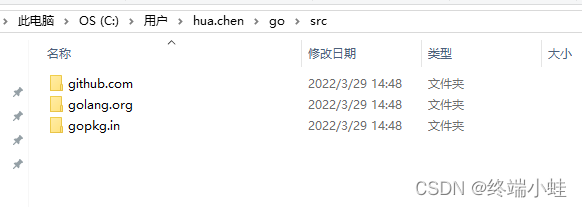
解压完成后,在gopath目录下,用以下命令依次安装
golang运行基础依赖包
下载放到$GOPATH/src目录下,运行以下命令:
go install github.com/mdempsky/gocode
go install github.com/uudashr/gopkgs/cmd/gopkgs
go install github.com/ramya-rao-a/go-outline
go install github.com/acroca/go-symbols
go install github.com/fatih/gomodifytags
go install github.com/josharian/impl
go install github.com/davidrjenni/reftools/cmd/fillstruct
go install github.com/haya14busa/goplay/cmd/goplay
go install github.com/godoctor/godoctor
go install github.com/go-delve/delve/cmd/dlv
go install github.com/stamblerre/gocode
go install github.com/rogpeppe/godef
go install github.com/sqs/goreturns
go install golang.org/x/tools/cmd/guru
go install golang.org/x/tools/cmd/gorename
go install golang.org/x/lint/golint
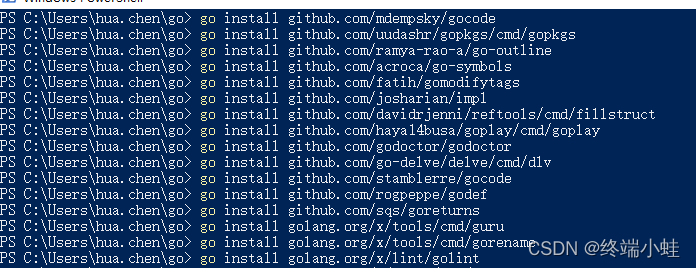
操作完成后,重新打开VScode,这些tools就自动关联上了
VScode代码自动关联的问题
按照上述的操作,安装完各种tools后,go内置代码的自动关联已经OK,也会有各种提示,但是自己写的代码函数这些,还不能自动关联
此时,需要在设置中配置下
文件 -> 首选项 -> 设置
输入Docs Tool
将其选择为guru,然后就可以关联啦
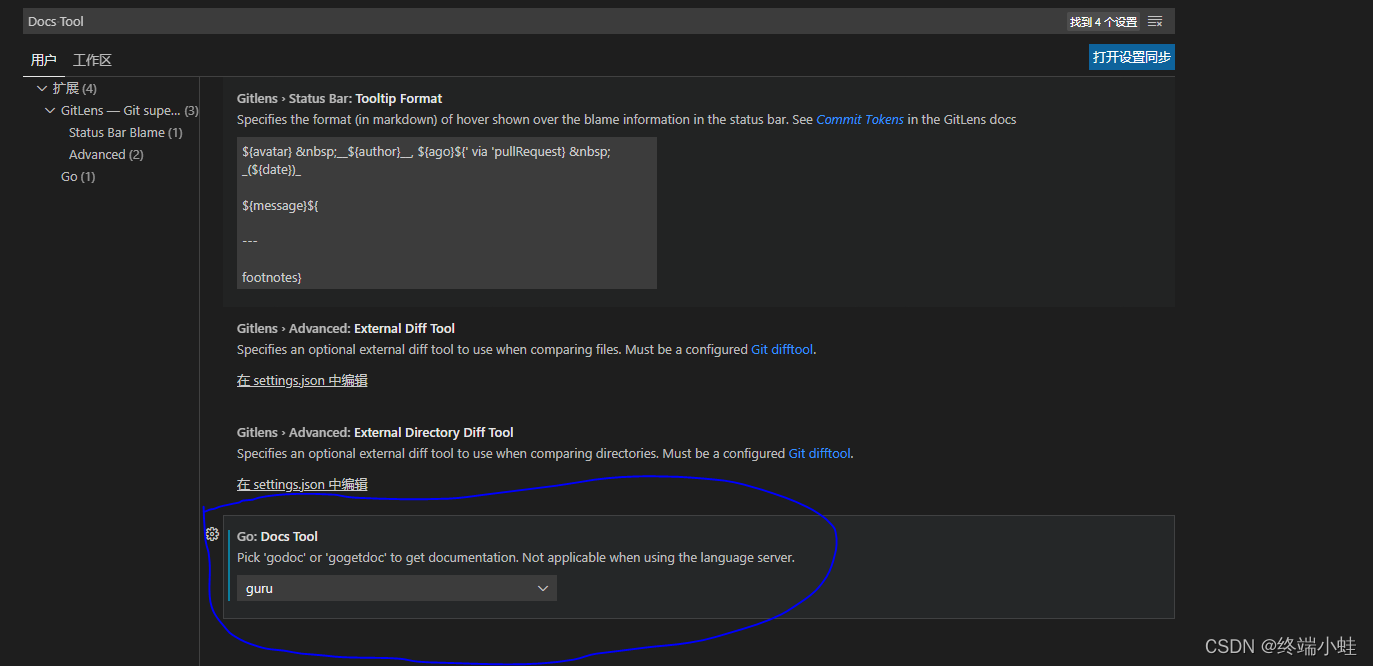
至此,就可以愉快的玩耍啦
最近应该会有一段时间,研究下go的使用,到时将整个过程记录下





















 628
628











 被折叠的 条评论
为什么被折叠?
被折叠的 条评论
为什么被折叠?








